Quiconque a déjà utilisé un Mac sait que toutes les itérations récentes des systèmes d’exploitation Mac permettent aux utilisateurs de faire défiler une fenêtre sans sélectionner. Autrement dit, vous n’avez pas besoin de cliquer sur une fenêtre pour la sélectionner afin de la faire défiler.
Par exemple, si deux fenêtres sont ouvertes et que la fenêtre 1 est active, vous pouvez faire défiler la fenêtre 2 simplement en déplaçant le curseur de la souris sur cette fenêtre et en faisant défiler la molette de la souris ou le pavé tactile. Cette fonctionnalité est utile, en particulier lors de la navigation sur le Web.
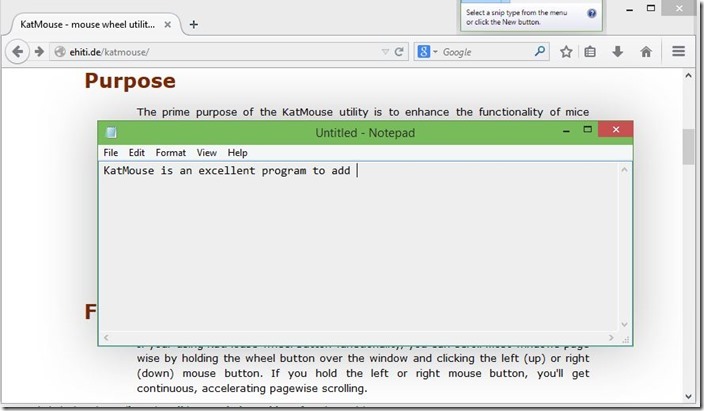
Pour une raison quelconque, cette fonctionnalité n’est pas disponible dans Windows XP, Vista, Windows 7 et Windows 8 / 8.1, mais Windows 10 sera livré avec une fonctionnalité pratique. Notez que la fonctionnalité de défilement sans clic n’est pas activée par défaut dans la version préliminaire de Windows 10 9860, mais était disponible dans la version 9841 précédemment publiée.
Maintenant, si vous exécutez Windows 7 ou Windows 8 sur votre ordinateur et que vous aimez l’idée de faire défiler sans cliquer, vous pouvez télécharger et installer un petit utilitaire appelé KatMouse.
KatMouse est un utilitaire gratuit pour Windows pour améliorer les fonctionnalités d’une souris avec une molette de défilement. La principale caractéristique de cet outil, comme mentionné ci-dessus, est de vous permettre de faire défiler sans vous concentrer ni cliquer.
Et si vous aimez ce programme mais que vous ne souhaitez pas l’utiliser avec certains programmes, vous pouvez désactiver KatMouse pour une application spéciale.
KatMouse est compatible avec Windows 7, Windows 8 et Windows 8.1, à la fois 32 et 64 bits. Avec les paramètres par défaut, KatMouse démarre avec Windows mais vous pouvez l’activer ou le désactiver dans les paramètres. Pour ouvrir la boîte de dialogue des paramètres, cliquez avec le bouton droit sur l’icône KatMouse dans la barre d’état système, puis cliquez sur paramètres.
Visitez la page suivante pour télécharger la dernière et la meilleure version de KatMouse.
Si vous êtes sous Windows 10, reportez-vous à notre section Comment activer ou désactiver la fonction de défilement de la fenêtre inactive dans le guide Windows 10.